Microsoft Edge Kısayolunun Masaüstünde Görünmeye Devam Etmesini Düzeltin
Çeşitli / / April 03, 2023

Microsoft Edge, Microsoft tarafından Windows 10 işletim yazılımı için geliştirilen ve o zamanlar gerçekten yavaş, hantal ve hatalı Internet Explorer'ın yerini alan varsayılan tarayıcıya dönüştü. Ağırlık olarak daha hafif ve daha modern, web hizmetleri için zengin özelliklere sahip olan bu yazılım, bloatware'de bir azalmayı hedefliyordu. Ancak, diğer tüm yazılımlar gibi Microsoft Edge de her zaman küçük ve büyük hatalara karşı savunmasız olmuştur. Kullanıcıların bu günlerde karşı karşıya kaldıklarını bildirdikleri hatalardan biri, Microsoft Edge kısayolunun kullanıcının PC'sinin Masaüstünde görünmeye devam etmesidir. Bu yazıda, Microsoft Edge kısayolu hakkında daha fazla şey öğrenirken bu sorunu nasıl çözeceğimizi öğrenelim.

İçindekiler
- Microsoft Edge Kısayolunun Masaüstünde Görünmeye Devam Etmesi Nasıl Onarılır
- Microsoft Edge Kısayol Hatasına Ne Sebep Olur?
- Microsoft Edge Kısayolunun Masaüstünde Görünmeye Devam Etmesine Yönelik Çözümler
Microsoft Edge Kısayolunun Masaüstünde Görünmeye Devam Etmesi Nasıl Onarılır
Karşılaştığı bir şey veya başka bir sorun olsa bile, Edge'in nostaljik ve durgun Internet Explorer ile karşılaştırıldığında eşsiz bir üstünlüğe sahip olduğuna hala inanıyoruz. Ancak aradan birkaç yıl geçti ve hâlâ Microsoft'un bazen denetimleri kaçırdığını düşünüyoruz. Markanın, kullanıcıları pek de yeni olmayan ancak Edge'i çok sinirli tutan bu ürünü deneyimlemeye davet etme hevesinin sürekliliğini anlıyoruz. ve kullanıcıları bir silahla değil, onlara doğru geçiş yapmak için can sıkıcı bir masaüstü kısayol noktasıyla sessiz taktiklere teşvik edin, harika görünmüyor fikir. Bununla birlikte, Microsoft'un Open AI'ya yaptığı yatırıma ve yakın gelecekte ChatGPT'yi Microsoft Office ürünlerine ve Bing'e nasıl entegre edeceğine dair raporları hatırlatalım. Microsoft için bu hayati dönemde, Microsoft Edge kısayolunun Masaüstünde görünmeye devam etmesi ve kullanıcılarını rahatsız etmesi gerçekte neyin yanlış olduğunu görelim.
Microsoft Edge Kısayol Hatasına Ne Sebep Olur?
Hepimizin bunun bir şirketin kullanıcıları Edge'i kullanmaya zorlamak ve bilgisayarlarında varsayılan tarayıcı olarak ayarlamak için yaptığı bir numara olduğunu hissedebildiğimiz için, işler çirkin ve şüpheli görünüyor. Microsoft kenar kısayol hatası, zaten varsayılan tarayıcı olduğu bilgisayarlarda yeniden oluşturulmaya ve yeniden görünmeye devam ediyor ve bilgisayarda zaten bir kısayol var. masaüstü. Microsoft'un ayda ittiği güncellemelerden sonra hatanın ikna edici bir şekilde fark edilmeye başlaması gerçeğiyle Ocak 2023, güncellemede düzeltilmesi gereken birkaç hata ve kötü amaçlı yazılım olma ihtimali olduğunu tahmin edebiliriz. Bu konuda Microsoft'tan resmi bir açıklama olmadığı için, masaüstünde bir hata veya tahtakurusu stratejisi hakkında spekülasyon yapabiliriz.
Microsoft Edge Kısayolunun Masaüstünde Görünmeye Devam Etmesine Yönelik Çözümler
Burada, sorunu çözmek için çözümler verdik.
Yöntem 1: Microsoft Edge Startup Boost'u Kapatın
Başlangıç hızlandırma, bir uygulamayı kullanıcı bilgisayarını başlattıktan hemen sonra ve hızlı bir şekilde etkinleştiren ve başlatan bir özelliktir. Bu, kısayolun tekrar tekrar görünmesine neden olabilecek olası bir neden olabilirse, devre dışı bırakmak yardımcı olacaktır.
1. Öğle yemeği Microsoft Kenarı PC'nizde.
2. Sağ üst köşedeki üç yatay nokta.
3. Açılır menüden. seçme Ayarlar seçenek.
4. seçin Sistem ve performans sekmesi sol bölmeden.
5. Şuna geç: Başlangıç hızlandırmayı kapat.

Yöntem 2: Microsoft Edge'i Varsayılan Tarayıcı Olarak Kaldırma
Microsoft Edge'i bilgisayarınızda varsayılan tarayıcı olarak kullanmak, görevleri ve hizmetleri çalıştırma avantajı elde eder, böylece muhtemelen masaüstünde sık sık bir Microsoft Edge kısayolu da oluşturur. İstismarın önlenmesi ayrıcalıklıların kısıtlanması ile mümkün olabilir. Bundan böyle Edge'i bilgisayarınızdaki varsayılan tarayıcı olarak kaldırın.
1. Basmak Windows + I tuşları açmak için birlikte Ayarlar.
2. Tıklamak Uygulamalar.
3. Sağ taraftaki panelden şuraya gidin: varsayılan uygulamalar.
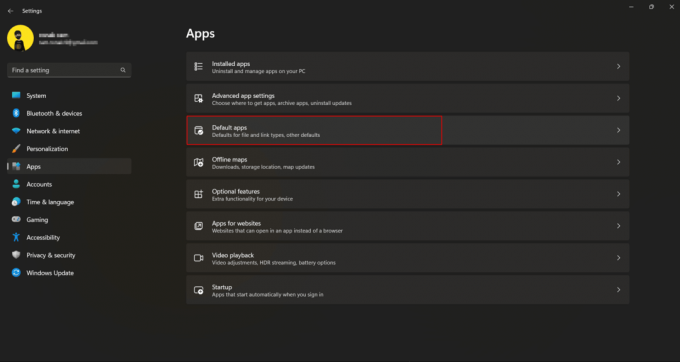
4. Aramak veya girmek için aşağı kaydırın Google Chrome doğrudan arama çubuğunda.

5. Tıklamak Varsayılana ayarla.

Ayrıca Oku:Chrome'u Varsayılan Tarayıcı Olarak Değiştirme
Yöntem 3: Windows Başlangıçta Microsoft Edge'i Devre Dışı Bırakın
Bilgisayar başlatılırken Microsoft Edge'in çalışmasına izin verdiyseniz, gereksiz yere çeşitli Bilgisayarı açtıktan hemen sonra Edge ile ilgili görevler, bu da bir masaüstü kısayolunun belli olmak. Başlangıç sırasında Edge tarayıcısının çalışmasını devre dışı bırakmayı deneyebilirsiniz.
1. Basmak Ctrl + Shift + Esc tuşları başlatmak için birlikte Görev Yöneticisi.
2. Şimdi sekmeye gidin Başlatmak uygulamalar.
3. Bulun ve seçin Microsoft Kenarı.
4. Şimdi bulun ve tıklayın Devre dışı bırakmak Ekranın sağ alt tarafındaki seçenek.

Ayrıca Oku:Windows 11'de Microsoft Edge Nasıl Devre Dışı Bırakılır
Yöntem 4: Artık Edge İle İlgili Zamanlanmış Görevler Yok
Microsoft Edge genellikle, siz bilgisayarınızda oturum açtıktan sonra çeşitli zamanlanmış görevleri çalıştırır. Yukarıdaki yöntemde, Microsoft Edge'in başlatma sırasında çalışmasını devre dışı bıraktık. Edge ile ilgili görevleri kesinlikle hariç tutmak için, bu zamanlanmış görevleri durdurmak yardımcı olabilir ve hatayı düzeltebilir.
1. Açık Görev Takvimi dan Başlangıç menüsü.
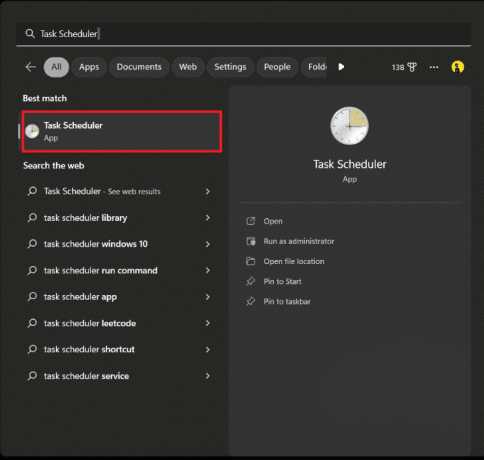
2. Sol taraftaki menüden, üzerine tıklayın Görev Zamanlama Kitaplığı.
3. bulun tarafından planlanan görevlerMicrosoft Kenarı görevler listesinde aşağı kaydırarak.
4. Sağ bölmede, üzerine tıklayın Devre dışı bırakmak.
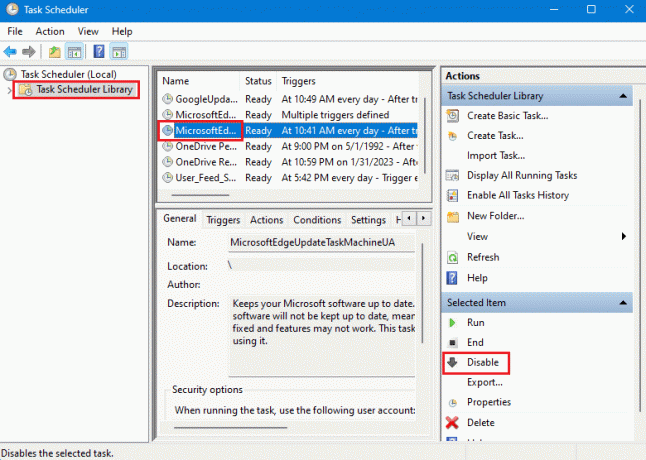
5. için aynısını takip edin her görev programa göre Microsoft Kenarı.
Ayrıca Oku:Windows 10'da Çalışmayan Microsoft Edge'i Düzeltin
Yöntem 5: Microsoft Edge Grup İlkesini Değiştirin
Grup ilkeleri, bilgisayarınızda uygulamaları çalıştırma şeklinizi değiştirmenize yardımcı olabilir. Microsoft Edge'in bilgisayarınızda otomatik olarak çalışmasına izin verdiyseniz, bilgisayarınızdan masaüstü kısayolları oluşturmasını isteyebilir. Bu nedenle, grup ilkesini değiştirmek bu sorunu çözmenize yardımcı olabilir.
1. Öğle yemeği Grup İlkesini Düzenle kontrol panelinden Başlangıç menüsü.
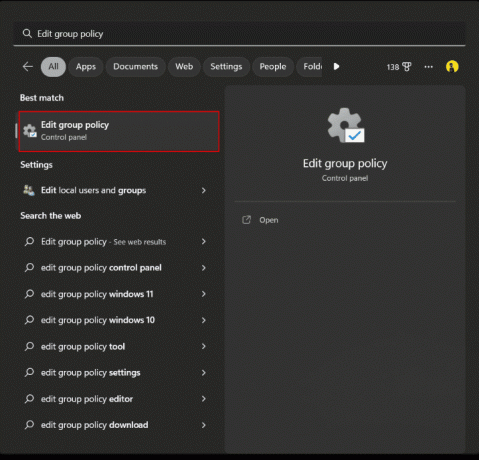
2. Sol taraftaki panelde, Yerel Bilgisayar Politikası altında tıklayın Bilgisayar Yapılandırması.
3. Gezin Yönetim Şablonları > Windows Bileşenleri
4. Aramak ve seçmek için aşağı kaydırın Microsoft Kenarı.
5. Şimdi yerini bul Sistem boştayken Microsoft Edge'in Windows başlangıcında önceden başlatılmasına izin verin… ve üzerine çift tıklayın.
6. Seçme Engelli düğme.

7. Tıklamak Uygula ve daha sonra TAMAM Değişiklikleri kaydetmek için.
Yöntem 6: Yerel Grup İlkesi Düzenleyici Ayarlarını Değiştirin
Önceki yöntem işe yaramazsa, diğer kullanıcıların bilgisayarınızda masaüstü kısayolu oluşturmasını engellemeyi deneyebilirsiniz. Bilgisayarınızdaki grup ilkesini yeniden değiştirmeniz gerekecek.
1. Açık Grup İlkesini Düzenle Başlat menüsünden yardımcı program.
2. Sol taraftaki panelden tıklayın Yönetim Şablonları altında Kullanıcı Yapılandırması.
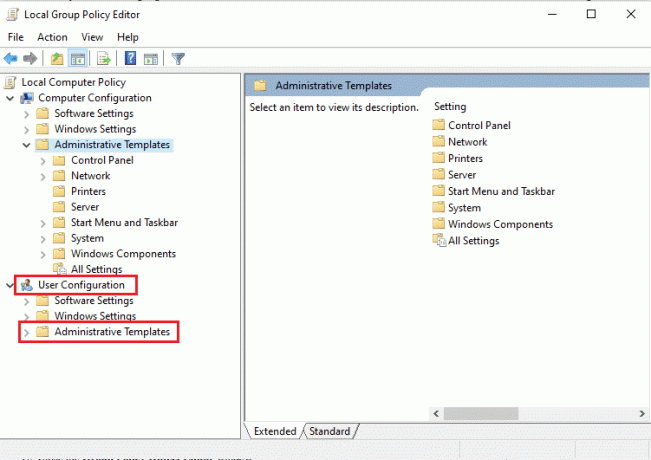
3. tıklayın ve Denetim Masası şubesini genişletin dosya.
4. Tıklamak kişiselleştirme.
5. Sağ pencere bölmesinde, masaüstü simgelerini değiştirmeyi engelle'yi bulun ve seçin.
6. Seçme Etkinleştirilmiş ve tıklayın TAMAM.
Ayrıca Oku:Windows 10 Microsoft Edge Bildirimini Devre Dışı Bırak
Yöntem 7: Sistem Kayıt Defterini Değiştirin
Kayıt Defteri Düzenleyicisi'nde yapılan bir değişiklik biraz değişkendir ve bir miktar risk içerir. Bunun, Microsoft Edge kısayolu için kesin bir düzeltme olmasına rağmen, Masaüstünde görünmeye devam ediyor, başka herhangi bir sorun giderme çözümü denemeden önce yöntemi uygulamanızı önermiyoruz.
Not: Verilerinizi yedekleyin ve önce bir geri yükleme noktası oluşturun.
Seçenek I: Kayıt Defteri Dosyasını Kullanma
1. Oluşturmak Metin belgesi, yani bir not defteri Dosya
2. Aşağıdakileri kopyala emretmek ve Not Defteri'ne yapıştırın:
Windows Kayıt Defteri Düzenleyicisi Sürüm 5.00[HKEY_LOCAL_MACHINE\SOFTWARE\Policies\Microsoft\EdgeUpdate]"CreateDesktopShortcutDefault"=dword: 00000000"RemoveDesktopShortcutDefault"=dword: 00000001
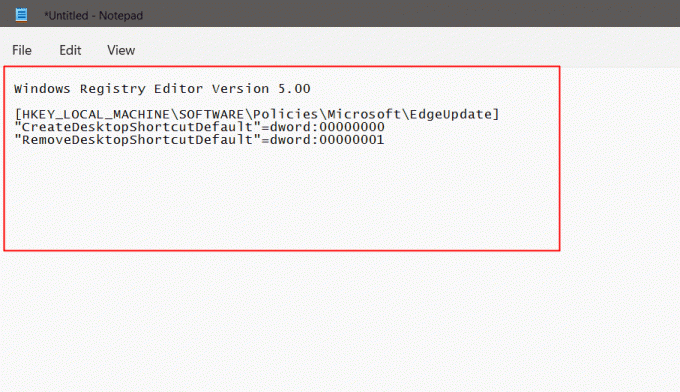
3. Tıklamak Dosya üst menüdeki seçeneği seçin ve açılır pencereden Farklı kaydet.
4. Dosyayı kaydederken, dosyayı .reg biçiminde adlandırın Örneğin., kenarkısayolu.reg
5. Farklı kaydet türünü Tüm dosyalar olarak değiştirin açılır oka tıklayarak.
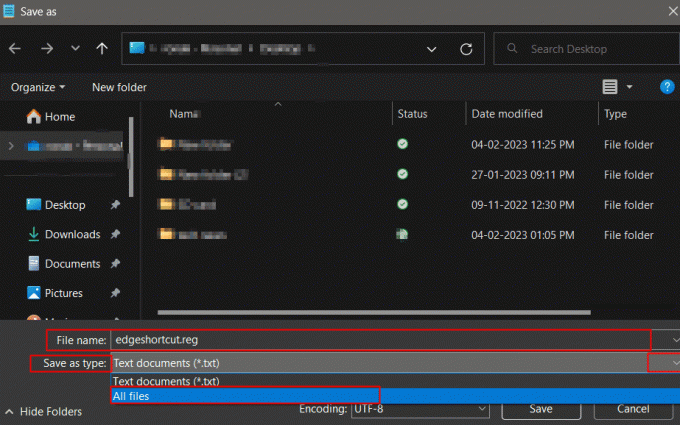
6. Dosya 'yı kaydet, uygun bir şekilde Masaüstüne.
7. masaüstünden, başlatmak için kayıt defteri dosyasına çift tıklayın.
8. Evet'i seçin beliren komut isteminde.

9. Tekrar başlat PC.
Seçenek II: Kayıt Defteri Anahtarlarını Manuel Olarak Değiştirin
Manuel yöntem, Kayıt Defteri Düzenleyicisi'ni değiştirmenin daha hantal ve dağınık bir yoludur. Bununla birlikte, aynısını yapmak için manuel bir yol izlemek istiyorsanız, takip edebileceğiniz adımlar şunlardır:
1. basın Windows tuşu ve arama Kayıt düzenleyici ve tıklayın Açık.

2. Komutu buradan kopyalayın ve içine yapıştırın. Kayıt adres çubuğu:
Bilgisayar\HKEY_LOCAL_MACHINE\SOFTWARE\Policies\Microsoft
3. sağ tıklayın Microsoft.
4. Seçme Yeni ve ardından üzerine tıklayın Anahtar.

5. Yeni oluşturulan anahtarı şu şekilde yeniden adlandırın: Edge Güncellemesi.

6. sağ tıklayın Edge Güncellemesi ve seç Yeni.
7. Açılır pencereden seçin DWORD (32-bit) Değeri.

8. Sağ bölmede, üzerine sağ tıklayın.
9. olarak yeniden adlandırın CreateDesktopShortcutDefault.

10. Üzerine sağ tıklayın ve açılır pencereden tıklayın değiştirmek ayarlamak için Değer verisi ile 0.
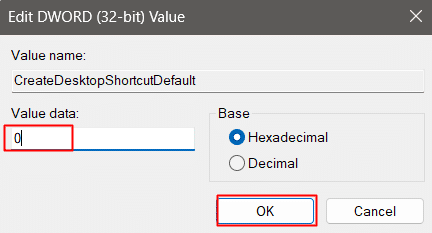
11. Bir tane daha oluştur DWORD (32-bit) Değeri.
12. olarak yeniden adlandırın RemoveDesktopShortcutDefault.
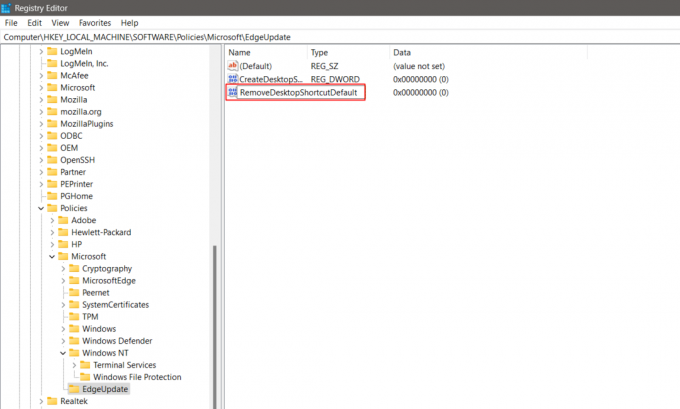
13. Değiştir ve değer verisini ayarla ile 1.
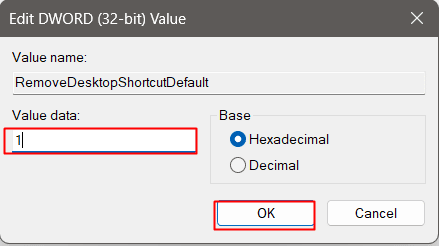
14. Kapalı Kayıt düzenleyici Ve bilgisayarı yeniden başlat.
Bu, sonunda Edge kısayolunu kaldıracak ve artık bir tane oluşturamayacak.
Ayrıca Oku:Fix Microsoft Edge birden çok pencere açar
Yöntem 8: Microsoft Edge'i Kaldırma
Bu zamana kadar, yukarıda belirtilen çözümlerden biri, masaüstündeki Microsoft Edge kısayolunu sizin için çözmüş olacaktı. Ancak, sonuçta, bu düzeltmelerden herhangi birini PC'nizde veya Edge'de sizi rahatsız edecek kötü şöhretli bir şekilde gerçekleştirmek istemiyorsanız, onu tamamen kaldırabilirsiniz. Windows, bir kullanıcının Microsoft Edge tarayıcısını bilgisayardan kaldırmasına doğrudan izin vermez.
1. ilk yapmamız gereken indirmek Geek Kaldırıcı.

2. Başlat kaldırma programı PC'nizde.
3. Programlar listesinden, Microsoft Edge'e gidin ve sağ tıklayın.
4. Seçme Kuvvet Kaldırma.
5. tıklayarak onaylayın Evet.
6. yap Microsoft Edge Update ile aynı programı.

Tavsiye edilen:
- DRM'yi EPUB'dan Kaldırma
- Öğrenciler için En İyi 28 Chrome Uzantısı
- Windows 10'da Microsoft Edge ERR AĞI DEĞİŞTİRİLDİ
- Microsoft Edge'de STATUS BREAKPOINT Hatasını Düzeltin
Bununla makale sona eriyor. Okuduğunuz için teşekkürler. Umarız bu kılavuz yardımcı olmuştur ve sorunu çözebilmişsinizdir. Microsoft Edge kısayolu, Masaüstü sorununda görünmeye devam ediyor. Hangi yöntemin sizin için en iyi sonucu verdiğini bize bildirin. Herhangi bir sorunuz veya öneriniz varsa, bunları aşağıdaki yorumlar bölümüne bırakmaktan çekinmeyin.



